- ·上一篇教程:win10电脑如何关闭快速访问功能?
- ·下一篇教程:如何设置电脑定期强制提醒用户更新密码?
win10电脑如何设置开机自动清理回收站?
在使用电脑的时候,如果我们删除了一些文件,那么这些文件一般会放置在回收站了。但是时间久了,回收站就会堆积比较多的垃圾文件,而且有时候我们还可以会忘记清理,这样容易给C盘造成负担。而我们可以通过设置电脑开机自动清理,就不用担心忘记了。下面就来看一下电脑如何设置开机自动清理回收站吧!
操作过程:
1、进入“启动”文件夹,可在“运行”中执行【shell:Startup】
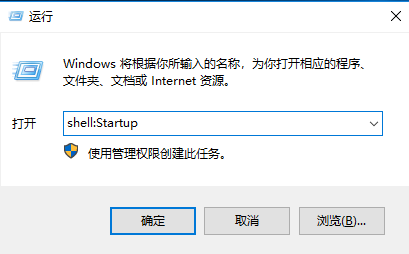
2、在该文件夹中,在空白处右键-"新建快捷方式"
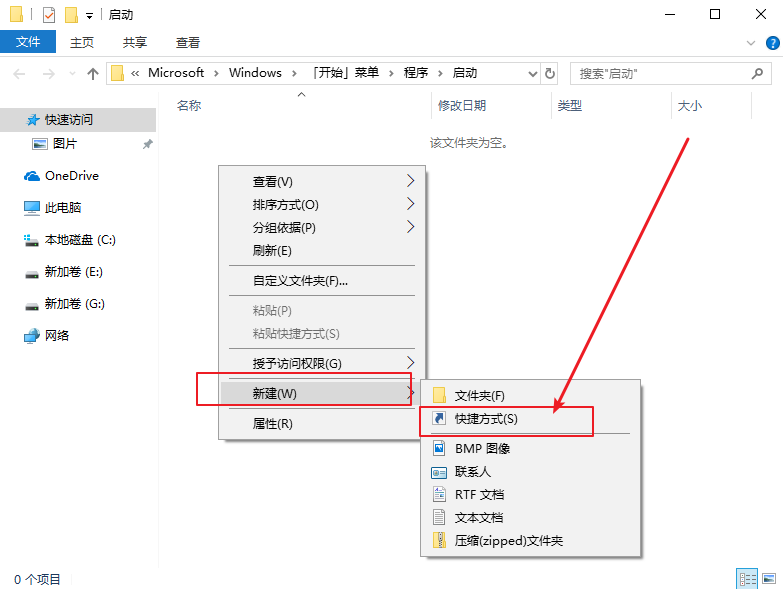
3、然后,在对象位置中输入以下内容,点击“下一步”继续
【cmd.exe /c “echo Y|PowerShell.exe -NoProfile -Command Clear-RecycleBin】
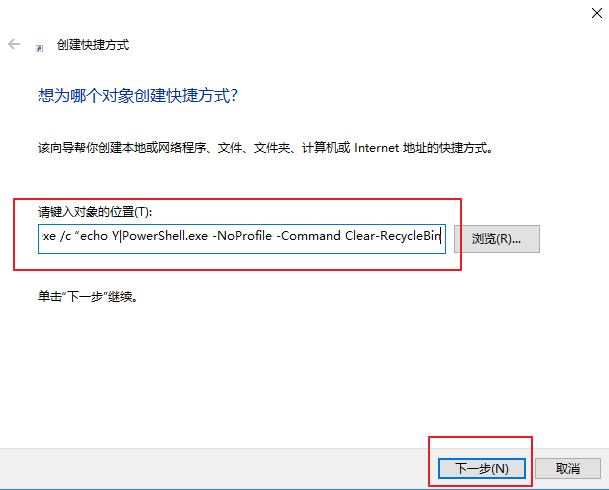
4、随后,为快捷方式命名,可自定义为“回收站”,点击“完成”
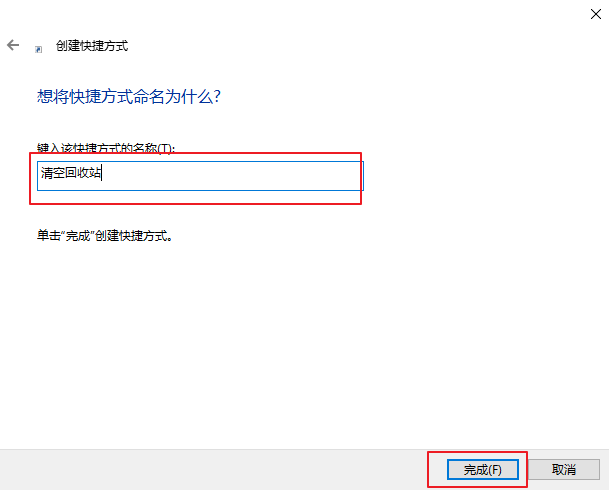
5、你还可以为这个快捷方式更换图标,右键单击快捷方式,选择“属性”
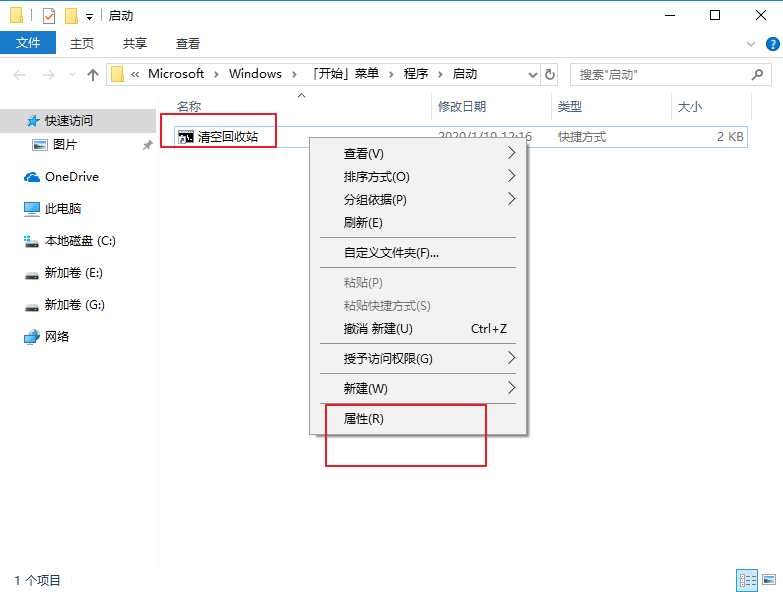
6、然后,点击“自定义”选项卡中的 “更改图标”,在弹出窗口中选择喜欢的图标,点击“确定即可”
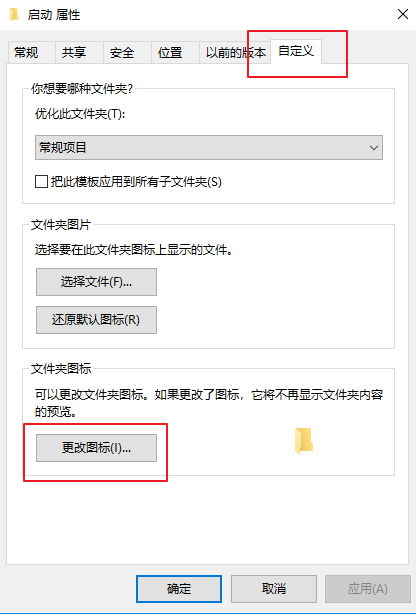
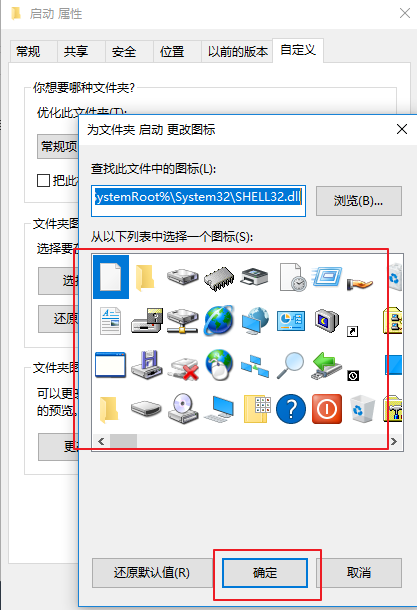
Tags:
作者:佚名评论内容只代表网友观点,与本站立场无关!
评论摘要(共 0 条,得分 0 分,平均 0 分)
查看完整评论